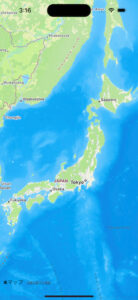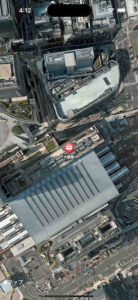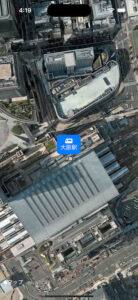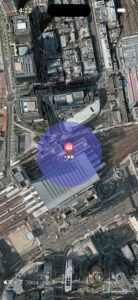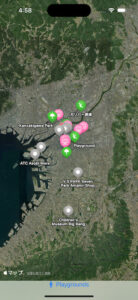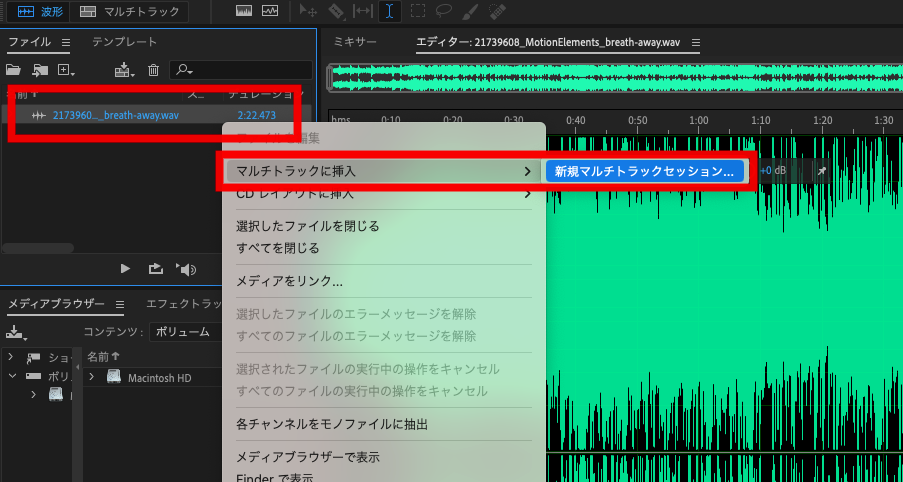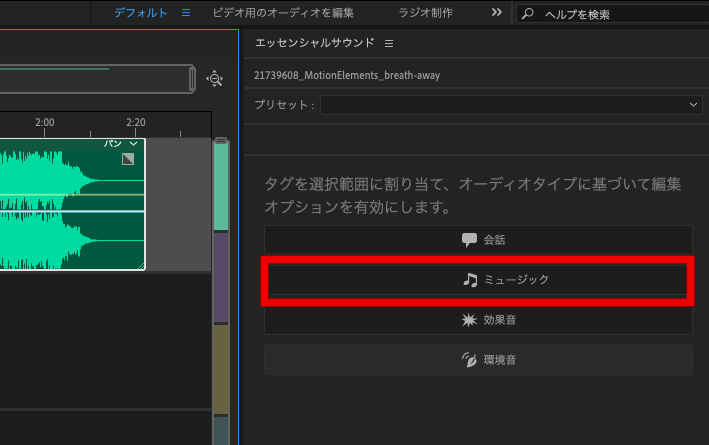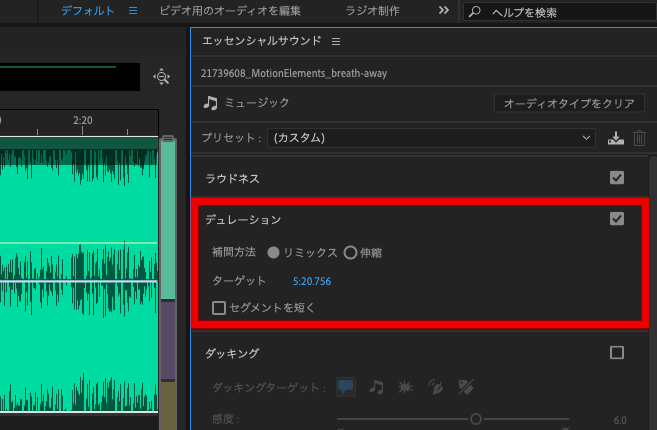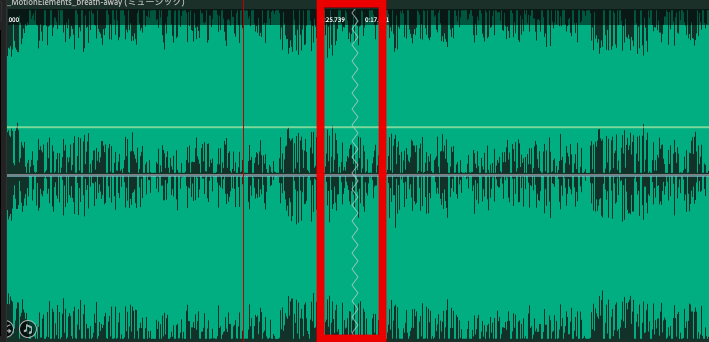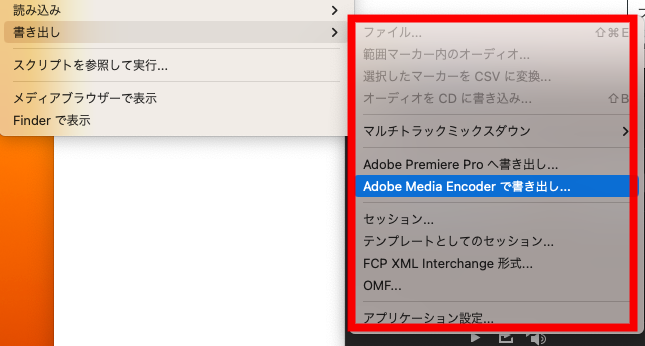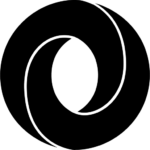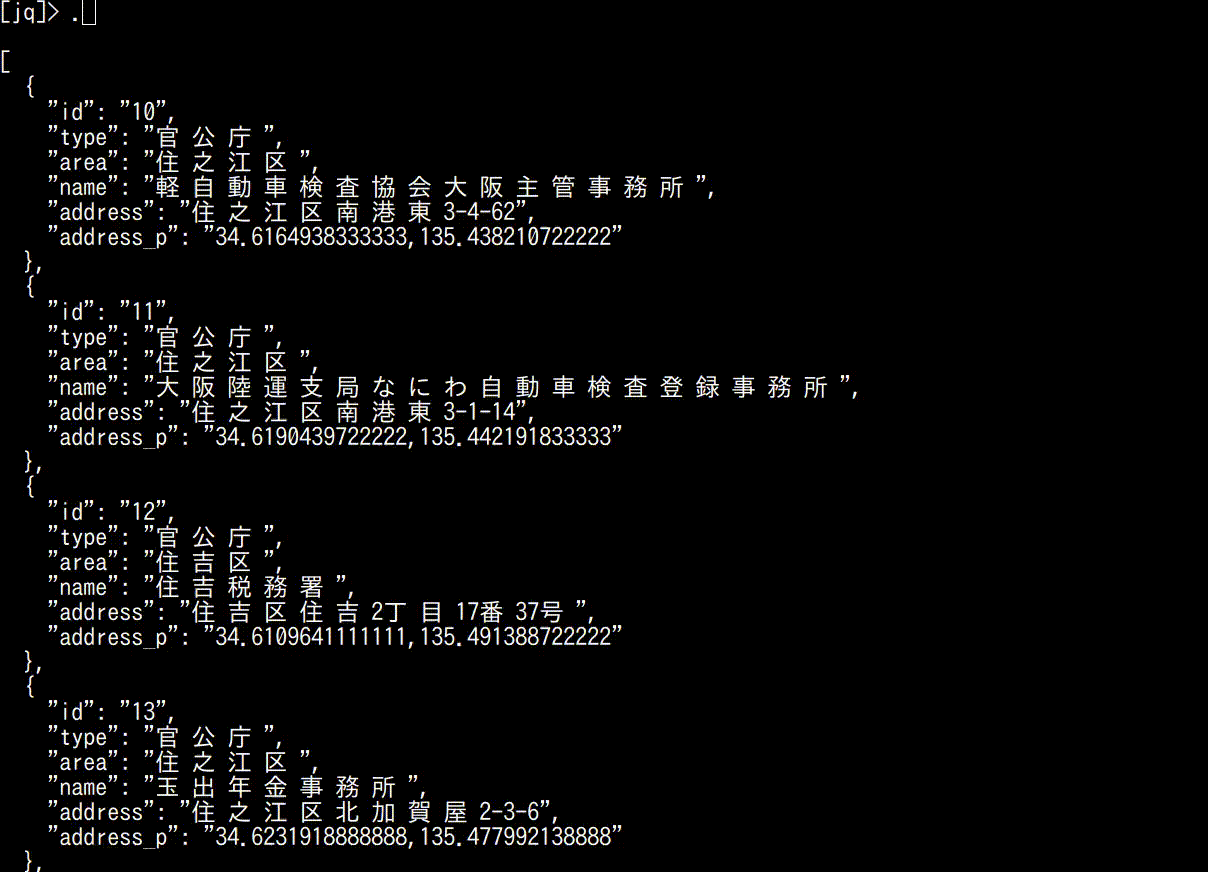ヨーロッパ旅行で気をつけること
冬季休暇を利用してヨーロッパ(イタリア、ドイツ、スイス)の3カ国を旅行しました。旅行中に事前に知っておけば役立つと感じたことがいくつかあったので、紹介します。
ヨーロッパのトイレは有料
ヨーロッパの多くのトイレは有料で、利用するためには1ユーロ(2024年1月現在、約160.75円)が必要です。多くのお店でクレジットカードが使えるので、現金を持たずに済むかと思いきや、トイレ利用の際には小銭が必要なので少額でも持っておくことをおすすめします。なお、有料の観光施設内には無料のトイレがあることも多く、そこで済ませると余計な出費を抑えられます。

旅行中にあったドイツのトイレ
1ユーロ硬貨を入れるとゲートが開き、トイレに入れる仕組みです。
駅に自動改札がない
日本のような自動改札がなく、有人改札もありません。代わりに不定期に車内で検札が行われます。また、乗車券は購入後、駅の構内に設置された打刻機で乗車前の日時を刻印し、初めて有効化されます。打刻されていないチケットは不正乗車とみなされ、高額の罰金が科せられることも。。。オンラインで購入したチケットは打刻不要ですが、駅の券売機で購入した場合は必要なので忘れず打刻を行いましょう。
交通機関がストライキで運行中止になることがある
電車や地下鉄などがストライキでストップすることがあります。私がイタリアからドイツへ夜行列車で移動する予定だった当日の夕方に、運行中止の連絡がメールで届きました。
https://news.yahoo.co.jp/articles/c0bc857f91366e4299db7bcbf4a95505d983577d
↑運悪くこのニュースでも取り上げられていたドイツでのストライキに巻き込まれた形です。
急遽夜行バスを予約して目的地に到達することができましたが、旅行前や、当日乗る予定の便に変更がないかチェックすることをおすすめします。
まとめ
ヨーロッパには魅力的な場所がたくさんありますが、現地のルールや上記のような点を知らないと困ることもありますので、事前準備が必要ですね。皆さんも良い旅を!